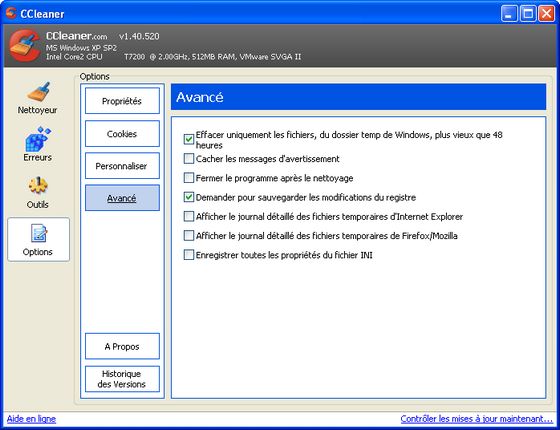» 24.12.2025 | 20:06
Vous êtes ici : Accueil » Guides logiciels » CCleaner
» Dernière mise à jour le 23/05/08
Guides logiciels
Guide d'utilisation de CCleaner
» Présentation
CCleaner ou CrapCleaner est un logiciel destiné à optimiser ainsi qu’à nettoyer le système.
Le logiciel retire les fichiers inutilisés de vos disques durs, les raccourcis sans cible, les contrôles ActiveX, les fichiers d’aides, les entrées dans le registre, etc... afin de libérer de l’espace et améliorer le chargement de Windows. CCleaner est également en mesure d’effacer toute trace de vos navigations sur le Web en quelques secondes ! L’application supprime les fichiers temporaires, l’historique des sites visités, les cookies, les formulaires, etc...
» Téléchargement
CCleaner est utilisable sous Windows 98/2000/XP/Vista !
Il est disponible en libre téléchargement ici (2.76 Mb) :
» Installation
Double cliquez sur l'icône de CCleaner pour lancer l'installation : 
Choisissez la langue d'installation : ici, on choisira le français puis cliquez sur OK
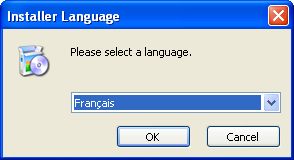
Cliquez sur Suivant

Lisez la licence utilisateur puis cliquez sur J'accepte
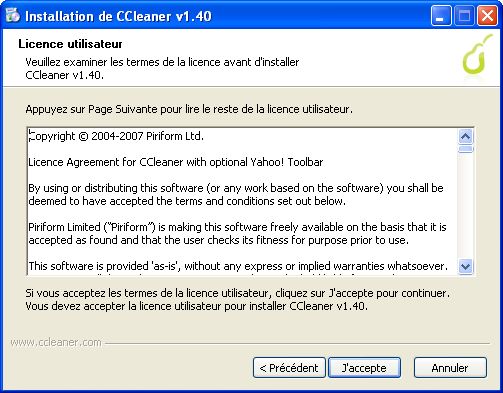
Cette fenêtre vous permet de choisir où vous voulez installer CCleaner : sélectionnez le dossier d'installation avec Parcourir ou laissez celui par défaut (C:\Program Files), puis cliquez sur Suivant
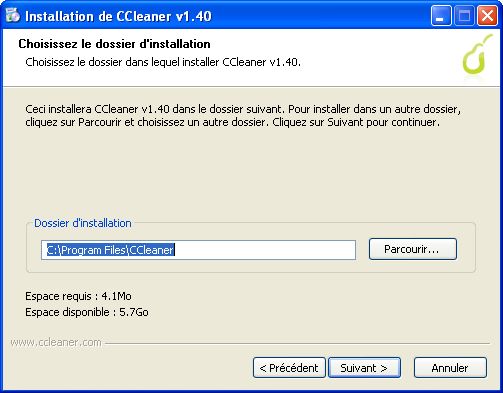
Cette boîte de dialogue est très importante : elle présente les options d'installation.
Vous pouvez choisir d'installer un raccourci vers CCleaner sur votre bureau, d'ajouter des options aux menus contextuels (au clic droit de la souris), etc... Cochez les options que vous désirez. En revanche, je vous incite très fortement à décocher la case "Ajouter la barre d'outils Yahoo! Cleaner" !!!
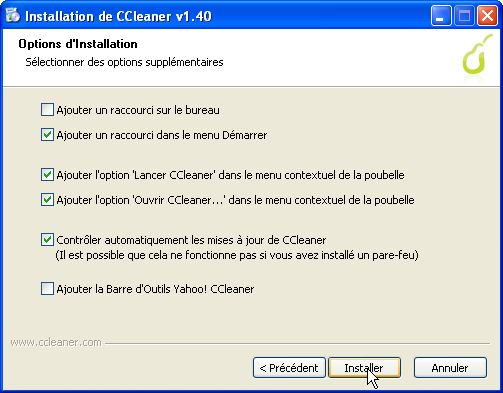
Une fois CCleaner installé, cliquez sur Fermer
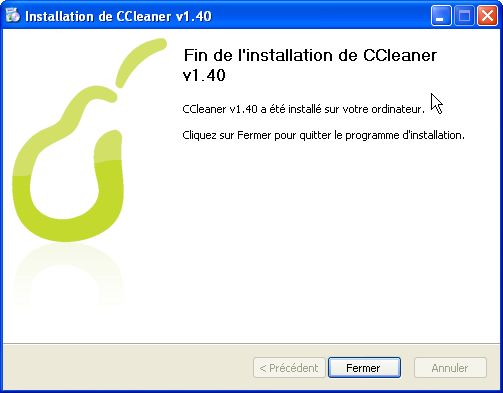
» Nettoyer son PC des fichiers inutiles
Voici l'interface principale de CCleaner : vous voyez vos informations système en haut, la fenêtre principale au centre et des onglets dans le menu de gauche : Nettoyeur, Erreurs, Outils et Options.
A gauche vous pouvez voir, dans l'onglet Nettoyeur, les propriétés du nettoyeur, regroupées sous 2 onglets : Windows et Applications.
Dans Windows, toutes les cases cochées correspondent aux fichiers temporaires du système qui vont être nettoyés par CCleaner.

Dans Applications, toutes les cases cochées correspondent aux fichiers temporaires et aux documents récemment utilisés de diverses applications qui vont être nettoyés par CCleaner.

Laissez les cases qui sont cochées d'origine, c'est bien suffisant. Ensuite cliquez sur le bouton Analyse et patientez pendant que CCleaner effectue son travail.
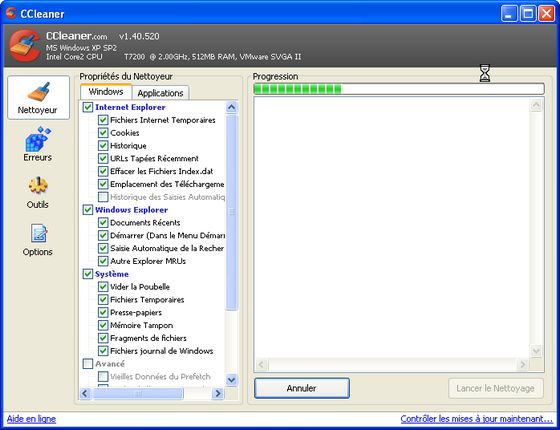
Une fois l'analyse complète terminée, aucun fichier n'aura été détruit par CCleaner. Il vous indique seulement dans la fenêtre centrale les fichiers qui seront supprimés par CCleaner au nettoyage, et la taille totale libérée par le nettoyage.

Si vous désirez nettoyer votre système, il suffit ensuite de cliquer sur le bouton Lancer le nettoyage.
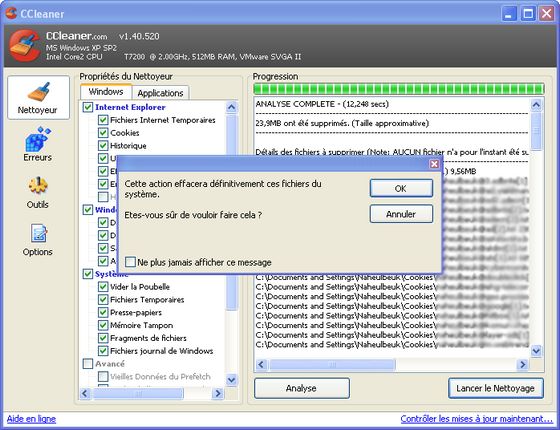
Cliquez sur OK. Le nettoyage de CCleaner va s'effectuer, les fichiers indiqués par l'analyse seront cette fois supprimés.
Note : pour que cette fenêtre ne s'ouvre plus à chaque nettoyage, cochez la case "Ne plus jamais afficher ce message"
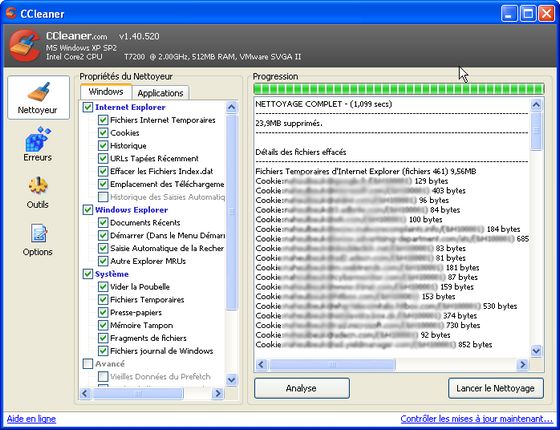
» Réparer les erreurs
CCleaner rend possible la suppression de certaines clés du registre qui seraient inutiles. Pour ce faire, allez dans l'onglet Erreurs. Laissez les cases cochées dans les "Propriétés des résultats d'analyse" par défaut.
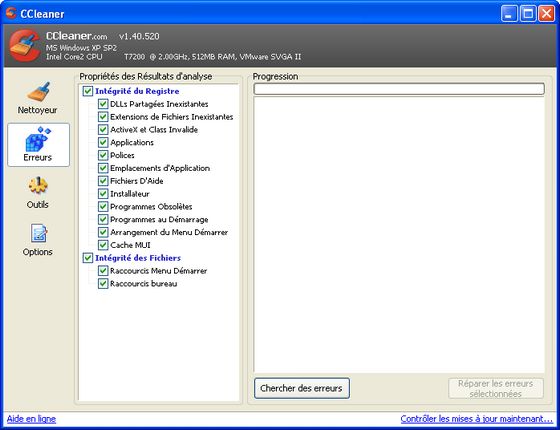
Pour commencer la recherche d'erreurs dans le registre, cliquez sur le bouton Chercher des erreurs.
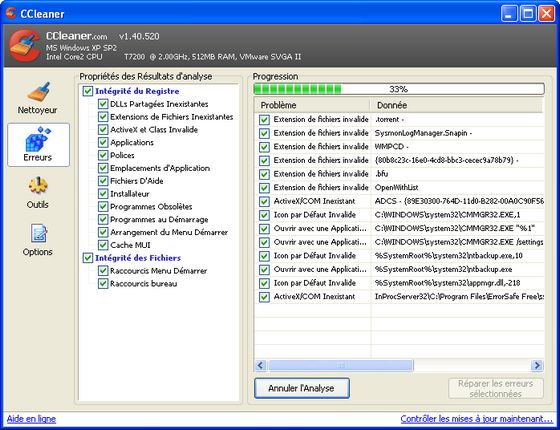
Une fois la recherche terminée, laissez toutes les cases cochées dans la fenêtre principale puis cliquez sur Réparer les erreurs sélectionnées.
Une boîte de dialogue s'ouvre alors pour vous proposer de sauvegarder les changements dans le registre. Si vous souhaitez le faire, ce que je vous conseille fortement (cela permettra la récupération en cas de problème), cliquez sur Oui puis choisissez un endroit où sauvegarder les changements. Sinon cliquez sur Non.
Si vous avez enregistré les changements, en cas de problème, vous pourrez restaurer les clés du registre supprimées par CCleaner en double cliquant sur le fichier .reg que vous avez sauvegardé via CCleaner puis en acceptant l'intégration des données au registre.
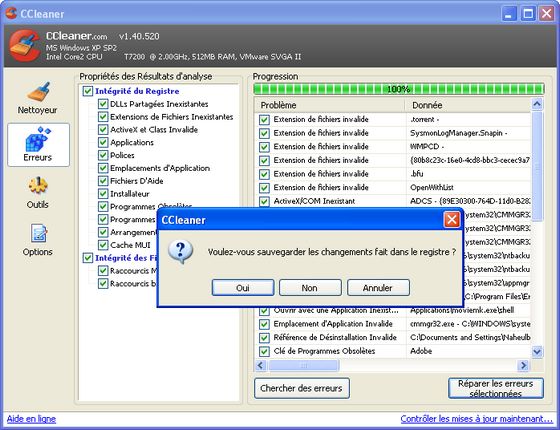
Cliquez sur Corriger toutes les erreurs sélectionnées

Cliquez sur OK

Toutes les erreurs seront ainsi réparées par CCleaner. Cliquez sur Fermer une fois que CCleaner aura terminé.
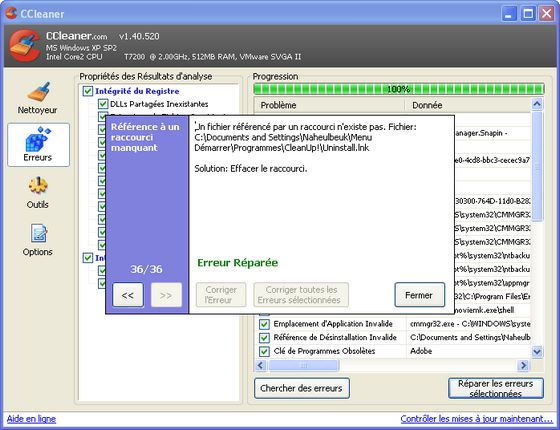
Cette opération est à effectuer tant que CCleaner trouve des erreurs dans le regsitre.
» Outils
Dans l'onglet Outils, CCleaner propose 2 sous-parties : Programmes de désinstallations et Démarrage.
La partie Programmes de désinstallations est un utilitaire de désinstallation de programmes. Il vous suffit de sélectionner un programme dans la liste et diverses options vous sont proposées :
- - Lancer la désinstallation : lance la désinstallation du programme sélectionné
- - Renommer l'entrée : permet de renommer le nom du programme dans la liste
- Effacer l'entrée : supprime la ligne de la liste (sert quand on a supprimé un programme à la main, en cas de plantage de la fonction de désinstallation du programme en question)
Attention ! Ceci ne désinstalle pas ni ne supprime pas le programme en question, il ne fait que désinscrire le programme de la liste visible dans "Ajout/Suppression de programmes".
- - Sauver le texte : sauvegarde la liste des programmes installés dans un fichier
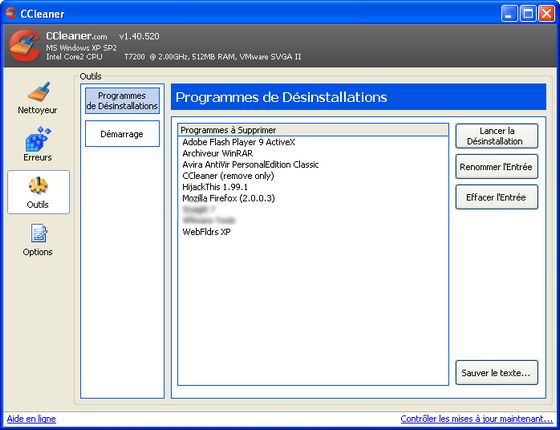
La section Démarrage est équivalente à l'utilitaire msconfig de Windows : il permet de désactiver le lancement de certains programmes au démarrage de Windows.
Pour ce faire, sélectionnez l'entrée (la ligne) du programme que vous souhaitez qu'il ne démarre plus avec Windows, puis cliquez sur Effacer l'entrée.

» Options
L'onglet Options de CCleaner permet de configurer CCleaner à votre souhait. Cette section est découpée en plusieurs sous-parties : Propriétés, Cookies, Personnaliser, Avancé, A propos et Historique des versions.
La partie Propriétés vous permet de changer la langue du programme, et changer les options que vous avez pu sélectionné lors de l'installation du logiciel (ajouter des options aux menus contextuels, contrôle automatique des mises à jour, etc...)
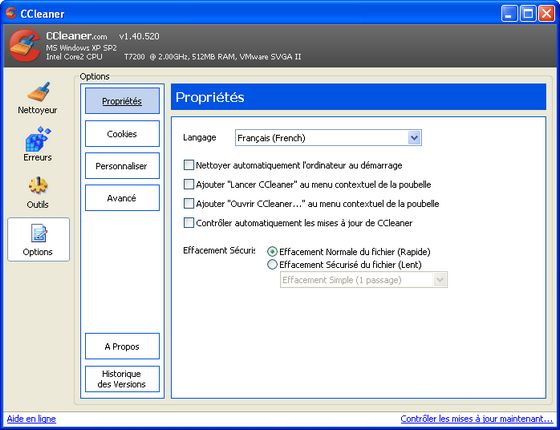
La partie Cookies est assez intéressante, dans la mesure où vous pouvez choisir quels cookies ne doivent pas être supprimés par CCleaner quand vous lancez le nettoyage des fichiers.
Pour cela, sélectionnez un cookie dans la colonne Cookies à effacer et appuyer sur la flèche vers la droite, pour faire passer le cookie sélectionné dans la colonne Cookies à garder. Réitérer l'opération pour tous les cookies que vous souhaitez garder.
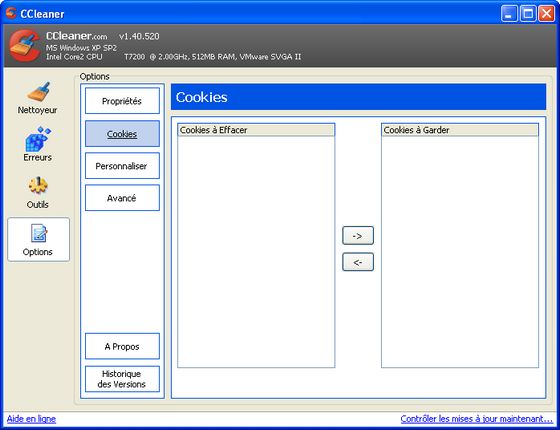
La section Avancé permet de quelques options supplémentaires, à vous de cocher ou décocher ce qui vous intéresse.